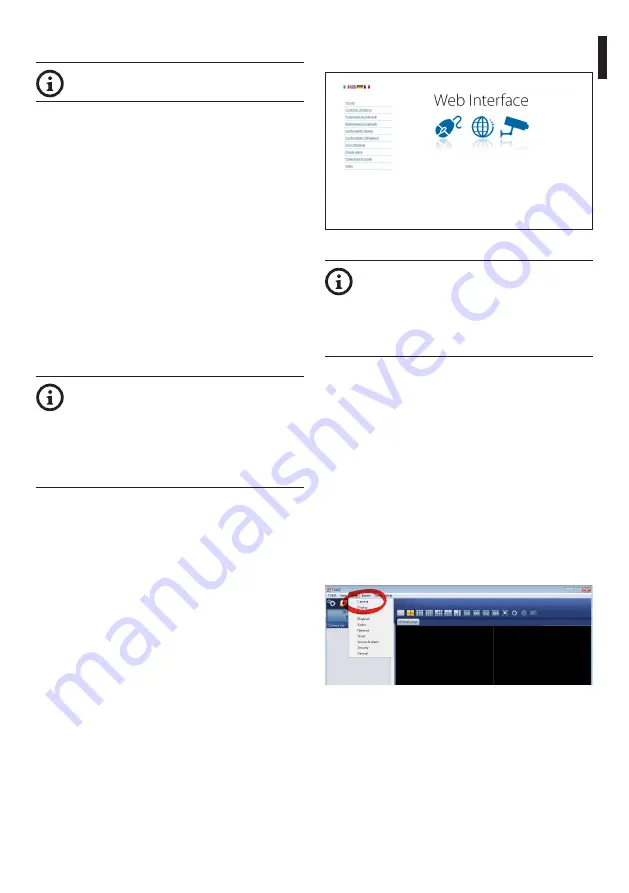
M
anuel d
’instruc
tions - F
rançais - FR
23
MNVCMVXCAM_1645_FR
6.2 Interface software
Seulement pour versions IP du produit.
6.2.1 Conditions essentielles minimales
PC
Le logiciel de gestion fourni supporte jusqu'à 16
canaux. Le logiciel nécessite Windows XP Service
Pack 3 ou des versions supérieures et un PC avec un
processeur Xeon à 2.3GHz ou supérieur.
6.2.2 Procédure de configuration par
l'intermédiaire du logiciel
Après avoir installé, alimenté et allumé le produit (4.4
Branchement du câble de réseau Ethernet, page 7),
procéder à la configuration des paramètres IP.
L’adresse IP des différentes unités est configurée à
partir d’un PC.
Connecter l'unité au réseau LAN, mettre sous tension
et lancer une browser (Microsoft Internet Explorer,
Google Chrome, Mozilla Firefox).
Pour configurer l’adresse IP des différentes
unités, les alimenter en les reliant une à
une au réseau LAN (switch). Configurer
l’unité en entrant au moins l’adresse IP
et le nom de l’host. Une fois configurée,
raccorder le câble Ethernet et procéder à la
configuration de l’unité suivante.
Configurer l’adresse IP du PC: 192.168.10.1 (ou
192.168.10.2, etc.).
Accéder à l’adresse: 192.168.10.100.
Un login et un mot de passe vous seront demandés.
Á la première configuration utiliser le login et le mot
de passe par défaut.
•
Login:
admin
•
Mot de passe:
1234
Si le login est effectué avec succès, on pourra voir
l'interface de gestion de le produit.
Fig.
36
Le produit peut fonctionner par protocole
ONVIF ou TCAM (VIDEOTEC). En cas
d'utilisation du protocole ONVIF, s'assurer
de paramétrer correctement l'heure du
dispositif ou de configurer un serveur NTP. (
6.3.5 Page Configuration Réseau, page 27).
6.2.3 Installation du logiciel
Insérer le CD et démarrer l'autoplay ou lancer
l'installer. Une page web s'ouvrira pour permettre
l'installation de l'application correspondant au
serveur TVMS (32 ou 64 bits en fonction des
caractéristiques de l'ordinateur).
Un login et un mot de passe vous seront demandés.
Á la première configuration utiliser le login et le mot
de passe par défaut.
•
Login:
admin
•
Mot de passe:
1234
Pour ajouter le dispositif au VMS, sélectionner le
poste Caméra depuis le menu Setup.
Fig.
37
Summary of Contents for MAXIMUS MVX
Page 2: ......
Page 4: ......
Page 37: ...Instruction manual English EN 35 MNVCMVXCAM_1645_EN...
Page 40: ......
Page 73: ...Manuale di istruzioni Italiano IT 35 MNVCMVXCAM_1645_IT...
Page 76: ......
Page 109: ...Manuel d instructions Fran ais FR 35 MNVCMVXCAM_1645_FR...
Page 112: ......
Page 145: ...Bedienungsanleitung Deutsch DE 35 MNVCMVXCAM_1645_DE...
Page 147: ...RU MAXIMUS MVX...
Page 148: ......
Page 151: ...RU 5 MNVCMVXCAM_1645_RU 1 1 1 2 3 3 1...
Page 152: ...RU 6 MNVCMVXCAM_1645_RU 4 IP 250 4 1 60 C 65 C 40 C 65 C 4 2 3 1 5 24Vac 12Vdc 24Vdc 1 L 2 N 1...
Page 178: ...RU 32 MNVCMVXCAM_1645_RU 11 Address 1 DE ICE PROCEDURE IN PROGRESS IP IP IP De Ice...
Page 181: ...RU 35 MNVCMVXCAM_1645_RU...
Page 184: ......
Page 217: ...Manual de instru es Portugu s PT 35 MNVCMVXCAM_1645_PT...
Page 219: ...KO MAXIMUS MVX...
Page 220: ......
Page 223: ...KO 5 MNVCMVXCAM_1645_KO 1 1 1 INFO 2 3 3 1...
Page 253: ...KO 35 MNVCMVXCAM_1645_KO...
Page 255: ......
















































